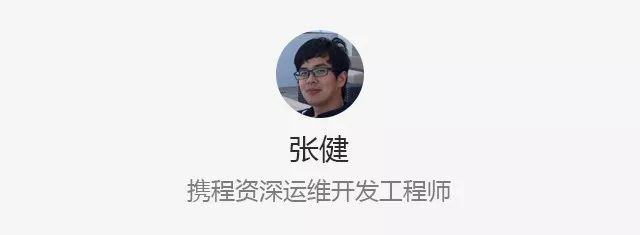
现在有很多的开源的Docker监控方案的实现,我们可以很容易的搭建一套监控系统出来;但是如果你有定制化的需求,则需要自己去实现;那么我们该怎么实现呢?需要监控哪些指标呢?这些指标又是什么含义呢?应该怎样去收集呢?本文我们来一起探讨。这里我不会介绍整个监控系统的架构,也不会去分别介绍存储、告警、展示、通知等等这些模块的实现,因为现在的开源的监控系统基本都包括这些,只会把重点放在Docker的指标上,所以内容会有些干。接触时间也不算太长,如果有错误的地方恳请指正。
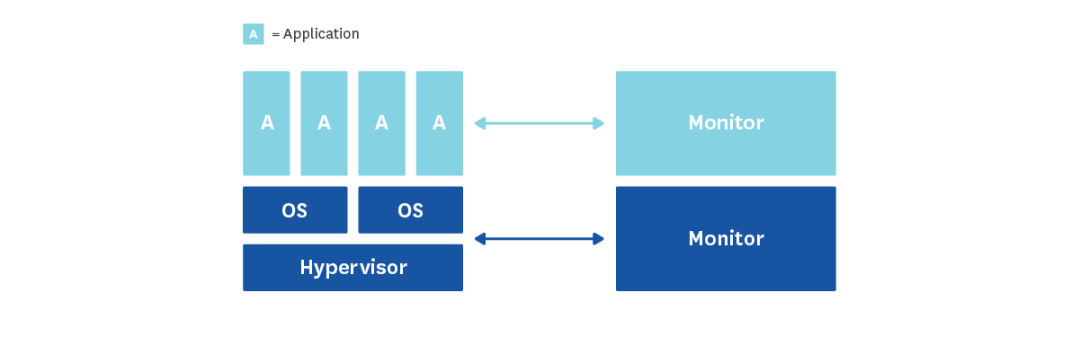
我们把需要监控的对象分为三层,分别是应用层、系统层和虚拟那一层;这里我们主要关注放在在系统层(CPU、memory、IO等等),以及虚拟层(可能包括容器的OOM,运行时间等等),所以我们主要探讨一下对于这方面的监控。
一般来说,对于Docker的监控,有三种最主要的方式去获取性能指标,分别是:CGroup、Docke命令行以及Docker的API。对于CGroup方式,就是通过CGroup的文件来读取这些指标,一般来说在/sys/fs/cgroup目录下面,例如CPU相关的指标/sys/fs/cgroup/cpuacct/docker/$CONTAINER_ID/cpuacct.stat;这里的CONTAINER_ID就是容器的ID。对于Docker命令行,其实就是通过docker stats来获取:$ docker stats $CONTAINER_ID
CONTAINER CPU % MEM USAGE/LIMIT MEM % NET I/O BLOCK I/O
ecb37227ac84 0.12% 71.53 MiB/490 MiB 14.60% 900.2 MB/275.5 MB 266.8
MB/872.7 MB
和上面的命令行一样,Docker API也能实时采集上面的这些指标,有两种方式来开启开启Docker的API功能,分别是添加这样的参数DOCKER_OPTS="-H=unix:///var/run/docker.sock -H=0.0.0.0:6732"来分别开启unix sock和http,其中unix sock方式是默认的。$ echo -ne "GET /containers/$CONTAINER_ID/stats HTTP/1.1\r\n\r\n" | sudo nc -U /var/run/docker.sock
如果开放了接口,也可以直接通过接口访问,返回是一个很长的json,里面包含了CPU、memory等方面的指标。那么对这三种采集方式来说,哪一种是最合适的呢,从排除法来看,命令行的方式获取的指标值比较有限,只能拿到基本的CPU、memory使用状况,更详细的没有,所以这个方案只适合做一个粗略的监控,有对于有些时候的排障来说,可能并不够用;再来看看Docker API的方式,这种方式需要每次发送http请求,而且有多少container就发多少次,这个开销也是不小的,所以这个方案最简单但是我们仍然没有考虑;显而易见,最后我们选择了从CGroup文件的方式来获取,下面我们就来细细说一下需要监控哪些指标,以及怎么来采集。
user CPU:CPU用户进程的时间百分比
system CPU:CPU执行系统调用的时间百分比
CPU util:总的CPU使用率
throttling (count):容器的CPU被限制的次数
throttling (time):容器的CPU使用率被限制的总时间
$ cat /sys/fs/cgroup/cpuacct/docker/$CONTAINER_ID/cpuacct.stat
> user 2441
> system 985
在x86系统中,上面的时间是按10毫秒增加,所以上面的CPU在用户进程上消耗24.41秒,在系统调用上消耗9.85秒。$ cat /sys/fs/cgroup/cpuacct/docker/$CONTAINER_ID/cpuacct.usage_percpu
> 44154016900
上面是单个CPU使用的时间,如果容器使用的是多核的CPU,那么下面可以获取所有CPU的总的时间:$ cat /sys/fs/cgroup/cpuacct/docker/$CONTAINER_ID/cpuacct.usage
> 44154016900
对于Throttled,可以在cpu.stat中获取:$ cat /sys/fs/cgroup/cpu/docker/$CONTAINER_ID/cpu.stat
> nr_periods 565
> nr_throttled 559
> throttled_time 11219582971
我们知道在Docker中对CPU的限制方式有几种,可以通过--cpu-shares,--cpu-period和--cpu-quota,--cpuset-cpus来配置,具体细节这里不赘述。现在使用最多的方式是--cpu-period和--cpu-quota结合的方式,这时候CPU使用率的上限由两者共同决定,比如说A容器配置的--cpu-period=100000 --cpu-quota=50000,那么A容器就可以最多使用50%个CPU资源,如果配置的--cpu-quota=200000,那就可以使用200%个CPU资源。所有对采集到的CPU used的绝对值没有意义,还需要参考上限。还是这个例子--cpu-period=100000 --cpu-quota=50000,如果容器试图在0.1秒内使用超过0.05秒,则throttled就会触发,所有throttled的count和time是衡量CPU是否达到瓶颈的最直观指标。另外,不像传统的host,Docker不需要采集CPU的nice,idle,iowait和irq时间。下面的命令会打印出一大堆的关于内存的信息,可能比你需要的多的多:$ cat /sys/fs/cgroup/memory/docker/$CONTAINER_ID/memory.stat
cache
rss
mapped_file
writeback
swap
pgpgin
pgpgout
pgfault
pgmajfault
inactive_anon
active_anon
inactive_file
active_file
unevictable
hierarchical_memory_limit
hierarchical_memsw_limit
total_cache
total_rss
total_rss_huge
total_mapped_file
total_writeback
total_swap
total_pgpgin
total_pgpgout
total_pgfault
total_pgmajfault
total_inactive_anon
total_active_anon
total_inactive_file
total_active_file
total_unevictable
虽然上面得到的很多,但是通常我们更关心的核心指标在/sys/fs/cgroup/memory/docker/$CONTAINER_ID/的其他目录中:
$ cat /sys/fs/cgroup/memory/docker/$CONTAINER_ID/memory.usage_in_bytes
$ cat /sys/fs/cgroup/memory/docker/$CONTAINER_ID/memory.memsw.usage_in_bytes
$ cat /sys/fs/cgroup/memory/docker/$CONTAINER_ID/memory.failcnt
$ cat /sys/fs/cgroup/memory/docker/$CONTAINER_ID/memory.limit_in_bytes
RSS:RSS本身可以进一步分解为活动和非活动内存(active_anon和inactive_anon)。必要时,非活动的RSS内存被交换到磁盘。Cache:反映缓存在当前内存中的磁盘上的数据。缓存可以进一步分解为活动和非活动内存(active_file,inactive_file)。 当系统需要内存时,可以首先回收非活动内存。虽然cache这部分是可以多个容器共享的,但是在Docker中CGroup判断memory.failcnt是否加一,是根据总的内存(RSS+Cache)是否达到memory.limit来决定。所以如果监控到容器的内存使用量一直上升,需要分清是RSS还是Cache导致的增加,如果是RSS的需要看下应用是否有内存泄露,如果是Cache部分,需要看最后是否能释放。mem failcnt发生不一定会导致容器OOM,因为有些内存被Cache用到了,OS清理掉一些Cache就没问题了。作为开发者,需要调查下, 给应用划分的Docker内存上限是否合理。因为Cache被清掉就意味着后续有文件读取操作的时候,需要将数据块从磁盘page in到Cache里,如果应用的服务性能比较依赖磁盘上的数据读取性能,就需要关注下。另外,在调查性能或稳定性问题时可能有价值的其他指标包括page faults,可以表示分段错误或从磁盘而不是内存中获取数据(分别为pgfault和pgmajfault)。
在目录/sys/fs/cgroup/blkio/docker/$CONTAINER_ID/下有IO相关的指标文件,由于系统的差异,下面大部分文件里面的值都是0,在这种情况下,通常还有两个文件可以工作:blkio.throttle.io_service_bytes和blkio.throttle.io_serviced,它们分别记录了总I/O字节和操作。注意别被文件名误导,这里并不是IO throttle的指标。这些文件里前两个数字是主要:次要设备ID,例如blkio.throttle.io_service_bytes的输出示例:253:0 Read 13750272
253:0 Write 180224
253:0 Sync 180224
253:0 Async 13750272
253:0 Total 13930496
块I/O是共享的,所以容器的I/O是没有作限制的,也就没有类似于throttle这样的指标,那么除了上面提到的容器特定的I/O指标之外,跟踪主机的队列和服务时间也是不错的选择。如果容器使用的块设备上的队列长度或服务时间不断增加,容器的I/O将受到影响。与上面不同的是,网络相关的指标不在CGroup的文件夹下,而是采用平常进程的网络指标采集方式(毕竟Docker也是一个进程),在/proc/下获取:$ CONTAINER_PID=`docker inspect -f '{{ .State.Pid }}' $CONTAINER_ID`
$ cat /proc/$CONTAINER_PID/net/dev
| Receive | Transmit
face |bytes packets errs drop fifo frame compressed multicast|bytes packets errs drop fifo colls carrier compressed
eth0: 1296 16 0 0 0 0 0 0 816 10 0 0 0 0 0 0
lo: 0 0 0 0 0 0 0 0 0 0 0 0 0 0 0
0
同样,网络没有throttle这样的值,衡量时,需要结合网卡的兆数来看。和上面的网络的采集差不多,我们也是通过Docker的pid的方式从/proc/下面去取,具体的文件为/proc/net/tcp和/proc/net/tcp6(如果没有用tcp6可以忽略之)。 $ cat net/tcp
sl local_address rem_address st tx_queue rx_queue tr tm->when retrnsmt uid timeout inode
0: 0100007F:274C 00000000:0000 0A 00000000:00000000 00:00000000 00000000 0 0 10547 1 ffff880426cb0000 100 0 0 10
0
1: 00000000:0016 00000000:0000 0A 00000000:00000000 00:00000000 00000000 0 0 10616 1 ffff880426cb0780 100 0 0 10 0
2: 0100007F:0019 00000000:0000 0A 00000000:00000000 00:00000000 00000000 0 0 11239 1 ffff880426cb1680 100 0 0 10 0
3: 00000000:2742 00000000:0000 0A 00000000:00000000 00:00000000 00000000 0 0 19286 1
ffff880427900780 100 0 0 10 0
4: B42A020A:2742 D014020A:C683 06 00000000:00000000 03:00000CF2 00000000 0 0 0 3 ffff8804216c7d00
5: B42A020A:2742 D014020A:879D 06 00000000:00000000 03:00001259 00000000 0 0 0 3 ffff8804216c7e00
6: B42A020A:638C 3602030A:0885 01 00000000:00000000 00:00000000 00000000 0 0 64399466 1 ffff8804256fe180 20 4 30 10 -1
7
: B42A020A:2742 D014020A:B04A 06 00000000:00000000 03:000016ED 00000000 0 0 0 3 ffff8804216c6500
8: B42A020A:2742 D014020A:CC0F 06 00000000:00000000 03:00000D61 00000000 0 0 0 3 ffff8804216c6800
9: B42A020A:688D 4C02030A:276A 01 00000000:00000000 00:00000000 00000000 0 0 64348606 1 ffff880426cb5280 20 4 30 10 12
10: B42A020A:2742 D014020A:AE80 06 00000000:00000000 03:00001688 00000000
0 0 0 3 ffff8804216c7000
11: B42A020A:DC39 3502030A:0885 01 00000000:00000000 00:00000000 00000000 0 0 63592428 2 ffff8804256fb480 20 4 30 10 -1
12: B42A020A:851F 4B02030A:276A 08 00000000:00000001 00:00000000 00000000 0 0 12895659 1 ffff8804220b4b00 20 4 28 10 7
其中关注第四列,st就是连接的状态,用下面的数字来表示,具体到和连接状态的映射关系: "01": "established",
"02"
: "syn_sent",
"03": "syn_recv",
"04": "fin_wait1",
"05": "fin_wait2",
"06": "time_wait",
"07": "close",
"08": "close_wait",
"09": "last_ack",
"0A": "listen",
"0B": "closing",
"0C": "unknown",
对照映射关系将他们加起来就可以得到对应状态的连接数了。used:磁盘使用量
used percent:磁盘使用率
对于磁盘的采集,我们没有找到一个简便的方法,现在的做法是侵入到容器内部去采集,类似这样的命令:`docker exec -i $CONTAINER_PID "df"
|grep -v "tmpfs"`
Filesystem 1K-blocks Used Available Use% Mounted on
/dev/mapper/docker-253:0-1049953-53ec5aa5f4a669b3a26b19cc2675f5537ba59014419e97324f703cb050152cc6
10475520 44496 10431024 0% /
tmpfs 98894428 0 98894428 0% /dev
tmpfs 98894428 0 98894428 0% /sys/fs/cgroup
/dev/mapper/VolGroup01-lv_root
279403540 38459756 226727800 15% /
/dev/mapper/VolGroup00-lv_root 279403540
38459756 226727800
17%
/
tmpfs 98894428 2384 98892044
782 99% /
/dev/mapper/VolGroup00-lv_root
279403540 38459756 226727800
15% /
/dev/mapper/VolGroup00-lv_root
279403540 38459756 226727800 15% /etc/hostname
/dev/mapper/VolGroup00-lv_root
279403540 38459756 226727800 15% /etc/hosts
shm 65536 0 65536 0% /dev/shm
tmpfs 98894428 0 98894428 0% /proc/kcore
tmpfs 98894428 0 98894428 0% /proc/timer_stats
tmpfs 98894428 0 98894428 0% /proc/sched_debug
我们去掉tmpts之后,对剩下的解析,Mounted on在根目录下(/)的device mapper就是我们要的那一行,然后就可以分别得到磁盘的used,available和used percent值了。其实在正确的Docker使用中是不会需要采集磁盘容量的,因为我们对文件的写入应该持久化在宿主机的磁盘上。而且这种采集对资源的消耗很大,如果有需要也要酌情设置采集频率。
除了上面系统层的监控,我们有时候还需要对容器的事件进行监控,这些事件包括:attach
commit
copy
create
destroy
detach
die
exec_create
exec_detach
exec_start
export
health_status
kill
oom
pause
rename
resize
restart
start
stop
top
unpause
update
我们可以通过docker events来获取到这些事件,该命令支持一个起始时间--since,也支持按不同的条件过滤,包括容器ID,事件类型等等。$ docker events
2018-03-06T00:40:22.880175420+08:00 container stop 0fdb...ff37 (image=alpine:latest, name=test)
2018-03-06T00:41:17.888104182+08:00 container stop 2
a8f...4e78 (image=alpine, name=kickass_brattain)
每一行就是一个事件,当然我们不会收集这些所有的事件,但一般会包括OOM,stop,destroy这些。
当然如果有现成的方案,我们也不需要去重复地造轮子,简单列举几个常用的开源收集吧:cAdvisor:Google开发的容器监控指标采集,还支持聚合和一些数据处理;
Telegraf:Influxdata开发的收集Agent,这是一个通用的采集Agent,当然也支持Docker,另外该公司还提供了一整套监控方案叫做TICK,也欢迎大家去踩坑;
Prometheus:现在最火的Cloud方面的监控,而且是一整套的解决方案,包括告警、存储等等;
除此之外还有一些收费的方案,例如Datadog、Sensu、Scout等等也提供了另外的选择。

Q:既然当前已经存在很多指标监控方案,你们是基于什么考虑要自己写的?A:因为现有的方案都是独立的系统,我们的监控对象可不止容器,而且排查问题的时候可能还需要看宿主机的监控、网络设备的监控等等,我们需要把容器的集成进来;另外用开源的方案不好做定制化。Q:容器发生OOM时,计算的内存是包括Cache+RSS吗?生产环境经常会发生业务容器OOM,可以从那几个方面排查问题,并解决?A:是的,排查问题当然要基于监控,看是否是使用内存一直不释放,我们遇到的OOM一大部分都是应用本身有内存泄漏;这在使用虚拟机的时候没有暴露出来,在用Docker时候资源给得更少了就暴露出来了。Q:是否可以将Pod下所有容器汇总的指标作为Pod的性能指标呢?A:对于Kubernetes来说就更容易一些了,可以通过kubelet API server直接来获取的。Q:当遇到偶发的CPU throttled情况,是否意味着已经开始出现性能瓶颈?A:不是,CPU throttled是在一个period里面CPU的时间片到了限制触发的,如果是job类型的应用,是会偶发cpu throttled,这时候可能不需要关心。
Q:现在针对容器的监控方案特别多,也基本上很完善。比如Telegraf采集、普罗米修斯采集等。想问下,你们那边现在的告警是怎么做的?A:告警现在我们更多地配置在应用上,这样反应地最直观。如果要在容器层面做的话,建议对持续的CPU throttling和mem failcnt做告警。A:之前用的Elasticsearch,现在用的InfluxDB,自己包装实现了一套集群。Q:对于无状态的Java微服务容器,是否有必要进行监控?A:这个最好在应用层去监控,但是在排查问题的时候还是需要容器层面的指标数据。本次培训内容包括:Docker容器的原理与基本操作;容器网络与存储解析;Kubernetes的架构与设计理念详解;Kubernetes的资源对象使用说明;Kubernetes 中的开放接口CRI、CNI、CSI解析;Kubernetes监控、网络、日志管理;容器应用的开发流程详解等,点击识别下方二维码加微信好友了解具体培训内容。
3月23日开始上课,最后5个名额,点击阅读原文链接即可报名。